音声アシスタントデバイス Google Home が2017年10月6日より日本で発売される事が発表されました。いよいよ Google Home が日本上陸です。ここでは、日本で Google Home を買う方法について紹介します。
日本で Google Home を買う方法
Google 公式ストアで購入
Official Google Store for Google devices and accessories. Pixel 2, Google Home, Mini & Max, Google Wifi, Daydream View, Chromecast, Pixelbook, Clips, and more.
store.google.com
まずは本家大元から。Google ストアで Google Home を購入する事ができます。価格は14,000円(税抜)です。
小さいサイズの Google Home mini は2017年10月23日より発売で、価格は6,000円(税抜)です。
auで購入する
Google Home が au +1 collection に登場します。au +1 collection とは au の公式アクセサリーです。au オンラインショップでも購入できますし、au ショップへ出向いても購入できます。ショップでは取り寄せになるかもしれません。
家電量販店で買う
ビックカメラ、ヤマダ電機などの家電量販店でも取扱いが決定しています。各ショップのオンラインストア、実店舗でも置かれるかもしれません。
日本から輸入で購入
2017年9月までは Google Home を日本で購入する為には日本では未発売の為、輸入業者から買うか自分で輸入するしかありませんでした。
輸入業者が出品しているので Amazon で購入する事も可能ですが、Google Home の価格に上乗せして高い手数料を取られます。自分で輸入するほうが安く入手できます。その為には海外のインターネットショップサイトで購入しなくてはいけませんし、クレジットカードを持っている必要があります。
海外のインターネットショップサイト B&H で日本からでも購入する事が可能です。
価格は129.99$となっており、1ドル110円として日本円で14,300円です。もちろん海外から発送なので日本までの送料はかかります。
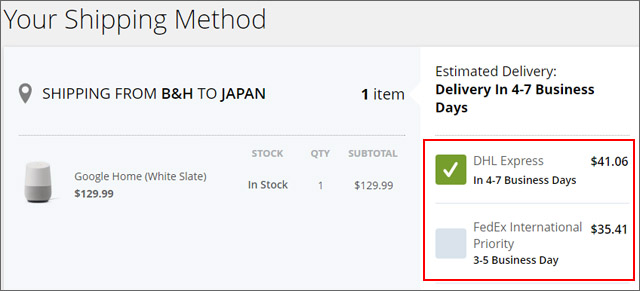
配送業者を DHL Express か FedEx から選べます。送料はそれぞれ41.06ドルと35.41ドルとなっています。日本円にして約4,000円程度です。海外からの日本直送でも意外と安い事に驚きました。日本で離島料金を払っているようなものですね。FedEx の方が3~5営業日と早く届くのに安いという状態です。私は FedEx にしました。
そして海外からなのに1週間経たずして本当に3,4日で届きました。早い!
B&Hでの購入方法
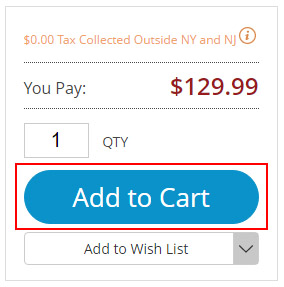
まずは「Add to Cart」でショッピングカートに入れます。
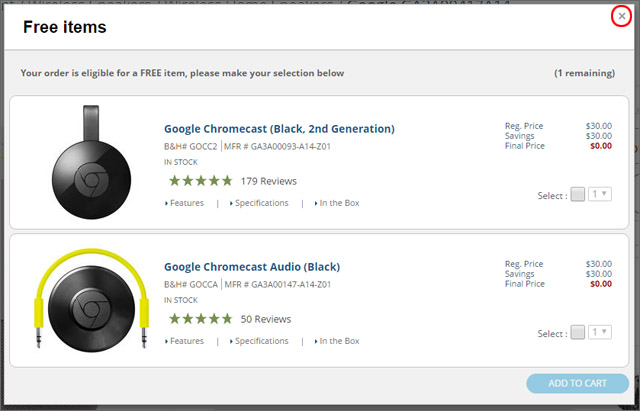
Free items という無料商品のおすすめが出てきますが、不要ならば右上のバツボタンをクリックしましょう。
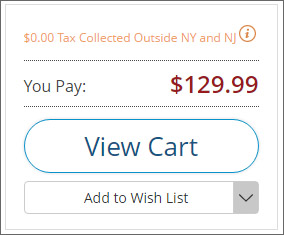
すると先程の「Add to Cart」ボタンが「View Cart」ボタンになっているのでクリックしてカートを見ましょう。
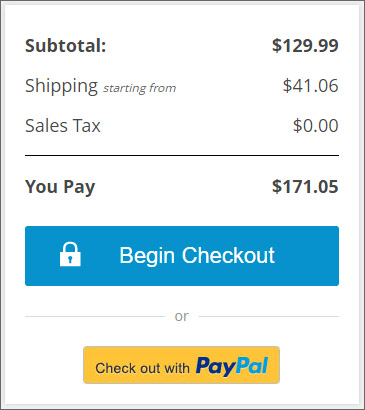
そして代金を確認して右下の「Begin Checkout」をクリックすると配送先はお支払い方法の入力へ進みます。(または Paypal でも支払えます。)
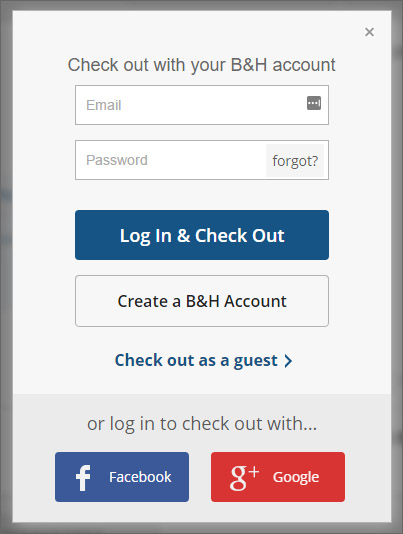
ここで B&H のアカウントでログインしてくださいと画面がでます。海外のショッピングサイトでアカウントを作るとなると一気にハードルが上がってしまいますが、普段お使いの Google アカウントでもログインする事が可能です。右下の Google ボタンを御覧ください。Google Home を買おうと思う人なら必ず Google アカウントは持っていると思うのでこれで新規にアカウントを作らなくても進めますね。
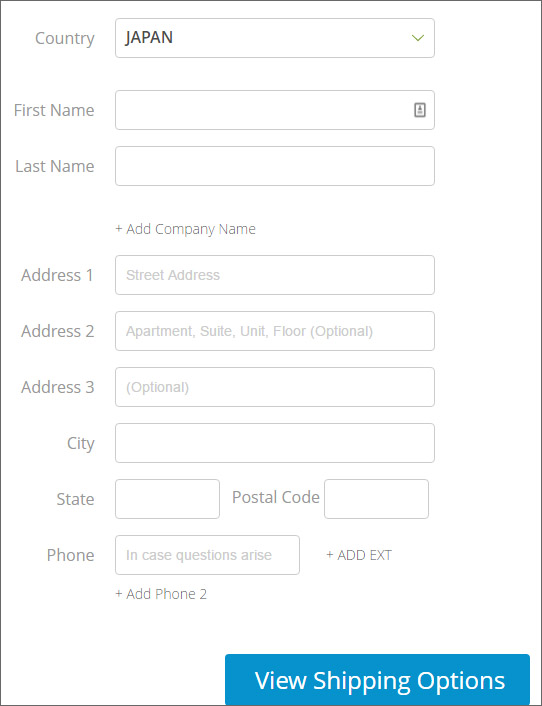
次に進むと最大の難関である配送先住所の入力です。日本のインターネットショップであれば難しくありませんが、海外のインターネットショップではまた訳が違います。しかし、知ってしまえば難しくはありませんので順番に見ていきましょう。
まず、Country は国ですので Japan を選びます。First Name はあなたの名前、Last Name は名字をアルファベットで入力します。
Address1 には○○市より後の住所を入力します。何で? と思われるかもしれませんが、海外では日本とは違って住所の入力が逆順序なのです。
Address2 にはアパート名やマンション名がある場合は部屋番号まで入力します。
City には市名や区名を入力します。
State には都道府県名を入力します。
Postal Code は郵便番号です。
Phone は電話番号です。
これで以上です。知ってしまえば簡単ですね。
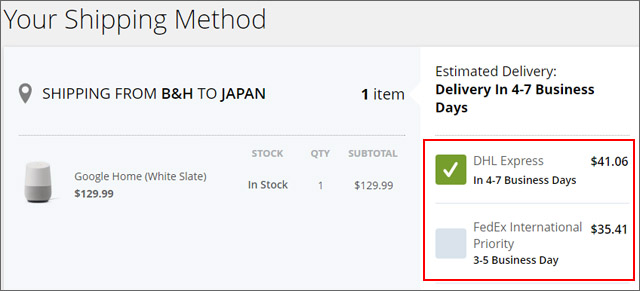
続いて配送業者の選択です。お好みの方を選択しましょう。
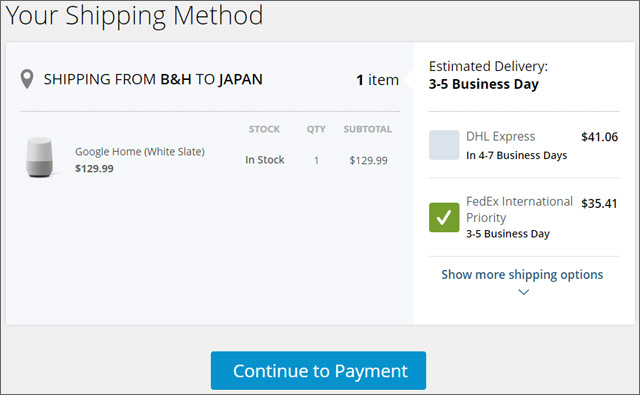
Continue to Payment をクリックします。
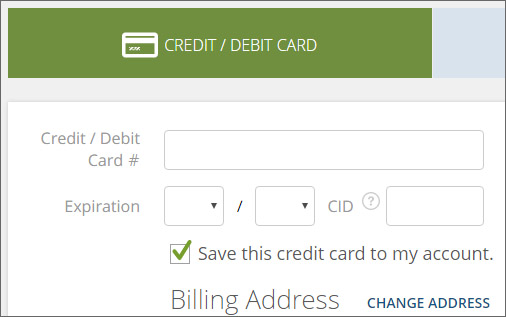
そして最後にクレジットカード情報を入力します。ここまで来たら最後に注文を確認して Order ボタンをクリックすれば注文は完了です。